Rumah >Tutorial perisian >Perisian Pejabat >Cara melukis piring terbang menggunakan PPT
Cara melukis piring terbang menggunakan PPT
- WBOYWBOYWBOYWBOYWBOYWBOYWBOYWBOYWBOYWBOYWBOYWBOYWBke hadapan
- 2024-03-26 18:06:341212semak imbas
PHP Editor Apple memperkenalkan anda cara melukis piring terbang menggunakan PPT. Jika anda ingin melukis piring terbang yang realistik dalam PPT, anda perlu membuka perisian PPT terlebih dahulu, pilih alat bentuk sisip, cari alat elips dalam pilihan bentuk, dan lukis bulatan sebagai badan utama piring terbang. Seterusnya, pilih Ellipse Tool sekali lagi dan lukis bentuk bujur sebagai bahagian cakera piring terbang. Laraskan saiz, warna dan kedudukan, dan akhirnya menambah butiran hiasan seperti lampu dan kesan pemantulan untuk mencipta imej piring terbang yang terang.
1. Pilih bentuk [Elips] dalam [Bentuk] di bawah tab [Sisipkan] dan lukis elips senget dalam kawasan penyuntingan.
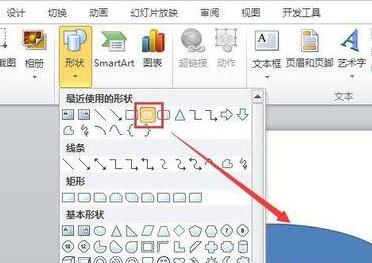
2 Klik kanan tetikus dan pilih pilihan [Format Shape] untuk menetapkan dan melaraskan format isian, bayang-bayang dan tiga dimensi supaya ia kelihatan seperti yang ditunjukkan dalam gambar.
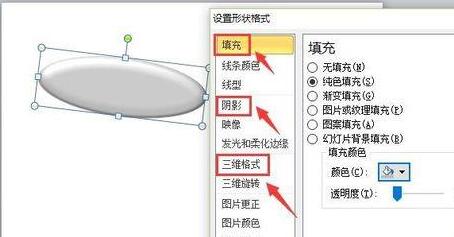
3 Dengan bentuk [Elips] dipilih, tahan kekunci [Shift], lukis bulatan dalam gambar dan laraskan sifatnya supaya sama dengan elips.
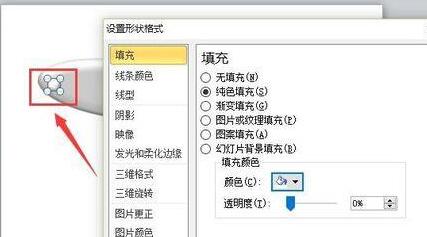
4. Salin dan tampal bulatan yang baru anda lukis supaya bulatan di sekeliling tepi bawah bujur.
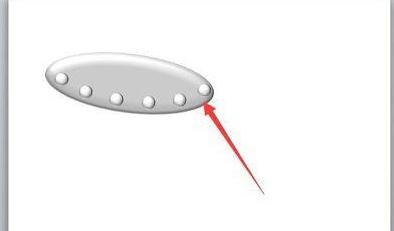
5. Lukiskan bentuk seperti yang ditunjukkan dalam gambar, dan laraskan sifatnya supaya selaras dengan elips.
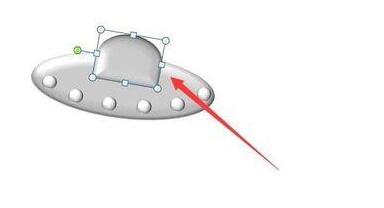
6. Di sepanjang tepi bawah bentuk sebelumnya, lukis bentuk [lengkok berongga] dan laraskan sifatnya agar selaras dengan bentuk bujur.
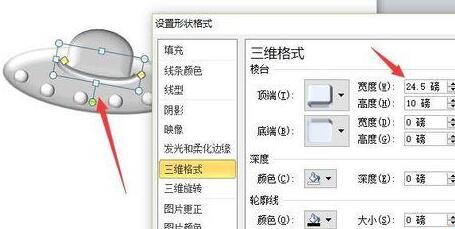
7 Akhir sekali, hiaskan piring terbang dengan jet [api], seperti yang ditunjukkan dalam gambar.
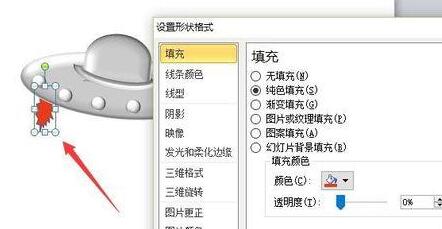
8 Dengan cara ini, anda boleh melihat bentuk piring terbang seperti yang ditunjukkan dalam gambar.

Atas ialah kandungan terperinci Cara melukis piring terbang menggunakan PPT. Untuk maklumat lanjut, sila ikut artikel berkaitan lain di laman web China PHP!

